
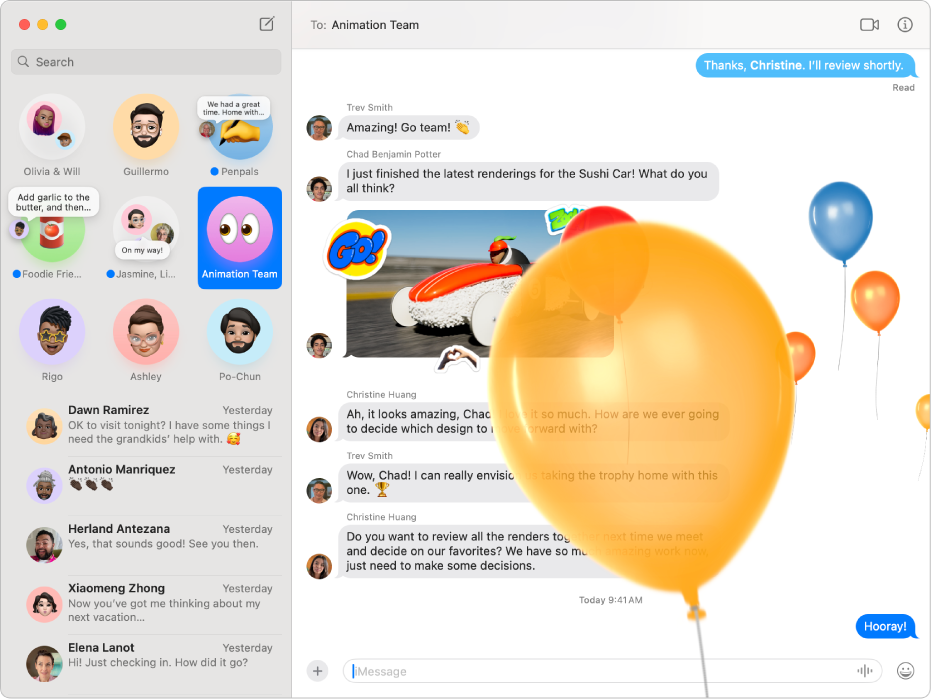
Надсилання повідомлень без обмежень
Якщо користувач має пристрій Apple, ви без будь-яких обмежень можете надсилати йому повідомлення за допомогою iMessage. Додавайте фото (включно з Live Photos), швидкі відповіді Tapback, ефекти повідомлень тощо.

Пишіть будь-кому з будь-якого пристрою
Якщо ви маєте iPhone, ви можете надсилати текстові SMS-, MMS- або RCS-повідомлення користувачам будь-яких пристроїв безпосередньо з програми Повідомлення на компʼютері Mac. Коли ви отримаєте текстове повідомлення, не потрібно шукати свій iPhone — відповідайте на компʼютері Mac. (Доступність може залежати від оператора, країни та регіону).
Налаштування iPhone для отримання SMS-, MMS- або RCS-повідомлень

Обмінюйтеся повідомленнями й розмовляйте
Якщо ви хочете поговорити з користувачем наживо або поширити свій екран, це можна зробити напряму в обговоренні.
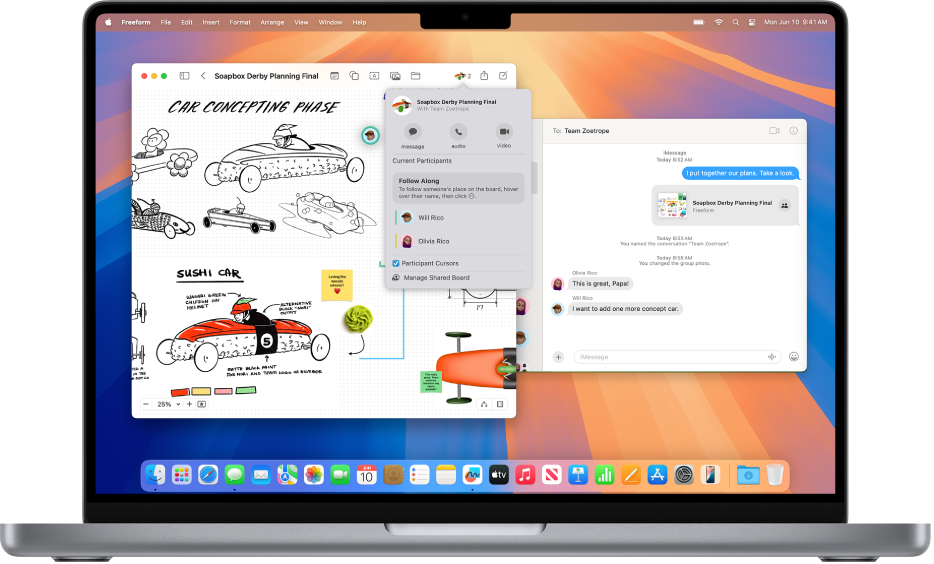
Почніть співпрацю одним клацанням миші
Діліться файлами, документами, нотатками, групами вкладок Safari тощо в програмі «Повідомлення», щоб миттєво почати співпрацю. Переглядайте оновлення спільних проєктів в обговоренні та легко підтримуйте звʼязок з іншими учасниками в інших програмах.

Пошук вмісту, поширеного для вас
Легко знаходьте посилання, фото та інший вміст, поширений для вас у програмі «Повідомлення», у розділі «Поширено для вас» відповідних програм, як‑от Apple TV або «Подкасти». Ви можете прикріплювати спільний вміст, щоб підняти його вгору в перегляді «Досьє», де цей вміст буде легше знайти, у пошуку серед повідомлень і в розділі «Поширено для вас».
Щоб оглянути Посібник користувача програми «Повідомлення», клацніть «Зміст» угорі цієї сторінки або введіть слово чи фразу в полі пошуку.
Додаткову інформацію можна знайти на вебсторінці підтримки програми «Повідомлення».